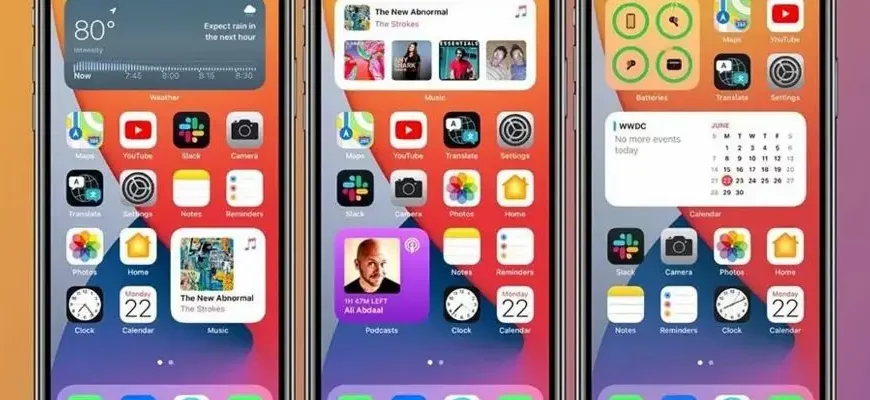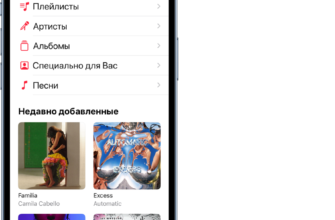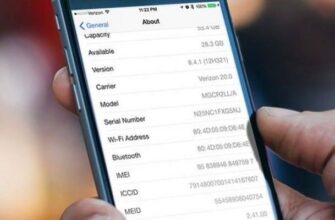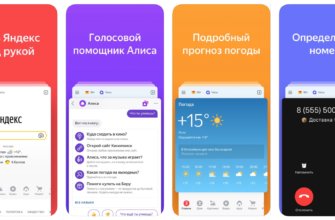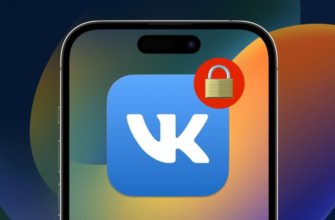- Методы удаления приложений на iPhone
- Способы удаления приложений
- Удаление приложения на дисплее устройства
- Удаление приложения настройками устройства
- Как определить неиспользуемые приложения на iPhone
- 1. Использовать встроенную функцию «Наиболее используемые»
- 2. Использовать функцию «Управление хранилищем»
- Очистка приложений в iPhone по категориям
- Что делать, если не получается удалить приложение на iPhone
- 1. Перезапустите устройство
- 2. Проверьте наличие ограничений
- 3. Обновите iOS до последней версии
- 4. Используйте iTunes для удаления приложения
- Советы по сохранению памяти на iPhone
- Удаление неиспользуемых приложений
- Очистка кеша Safari
- Удаление фотографий и видео
- Отключение автоматической загрузки медиафайлов в приложениях социальных сетей
- Использование iCloud для хранения данных
- Отключение истории Siri
- Ответы на вопросы
С каждым годом разработчики выпускают на рынок все больше и больше приложений для наших телефонов, при этом умный алгоритм хранения данных на iOS практически не позволяет перегружать устройство и сводит риск вылетов программ к минимуму.
Однако, даже такой продуманный процесс хранения не защищает вас от накопления огромного количества приложений, которые вы никогда не используете, захламляют ваше меню и занимают ценное место на вашем iPhone.
Ниже подробно о том, как быстро и легко очистить свой iPhone от неиспользуемых приложений и освободить место для новых, более нужных вам приложений, фотографий и файлов.
Методы удаления приложений на iPhone

Способы удаления приложений
Есть несколько способов удаления приложений на iPhone:
- Удаление приложения на дисплее устройства со смещением иконки в режиме редактирования
- Удаление приложения настройками устройства
Удаление приложения на дисплее устройства
Удаление приложения через дисплей устройства – это наиболее распространенный способ удаления приложений на iPhone. Для этого нужно:
- Зайти на дисплей устройства и нажать на иконку приложения, которое хотите удалить.
- Удерживать иконку приложения, пока не появится значок «Удалить приложение».
- Нажать на значок «Удалить приложение».
- Подтвердить удаление приложения, нажав на кнопку «Удалить».
Удаление приложения настройками устройства
Удаление приложения через настройки устройства происходит следующим образом:
- Зайти в Настройки.
- Найти в списке приложения, которое хотите удалить.
- Нажать на приложение и выбрать «Удалить программу».
- Подтвердить удаление, нажав на кнопку «Удалить».
Как определить неиспользуемые приложения на iPhone

Ежедневно мы устанавливаем новые приложения на наши iPhones, но не все из них оказываются полезными или активно используемыми. Эти неиспользуемые приложения могут занимать место на вашем устройстве и замедлять его работу. Прежде чем удалить все приложения, некоторые из которых вы можете использовать в будущем, важно определить, какие из них не используются в данный момент.
1. Использовать встроенную функцию «Наиболее используемые»
В iOS есть функция, которая отображает список наиболее используемых приложений на вашем устройстве. Для этого нужно:
- Открыть «Настройки»
- Перейти в раздел «Аккумулятор»
- Прокрутить до раздела «Наиболее используемые»
Здесь отображаются приложения, которые вы используете чаще всего, и те, которые потребляют больше всего заряда.
2. Использовать функцию «Управление хранилищем»
Другой способ определить, какие приложения не используются, — воспользоваться функцией «Управление хранилищем». Она показывает размер приложения и когда последний раз оно было запущено. Для этого нужно:
- Открыть «Настройки»
- Перейти в раздел «Общие»
- Выбрать «Управление хранилищем»
Здесь вы увидите список приложений, отсортированных по размеру хранилища, начиная с самых больших. Когда вы нажимаете на приложение, отображаются дополнительные сведения, включая дату последнего запуска и объем использованной памяти.
Используя один из этих методов, вы можете определить, какие приложения не используются на вашем устройстве, что позволит вам очистить пространство и улучшить работу iPhone.
Очистка приложений в iPhone по категориям
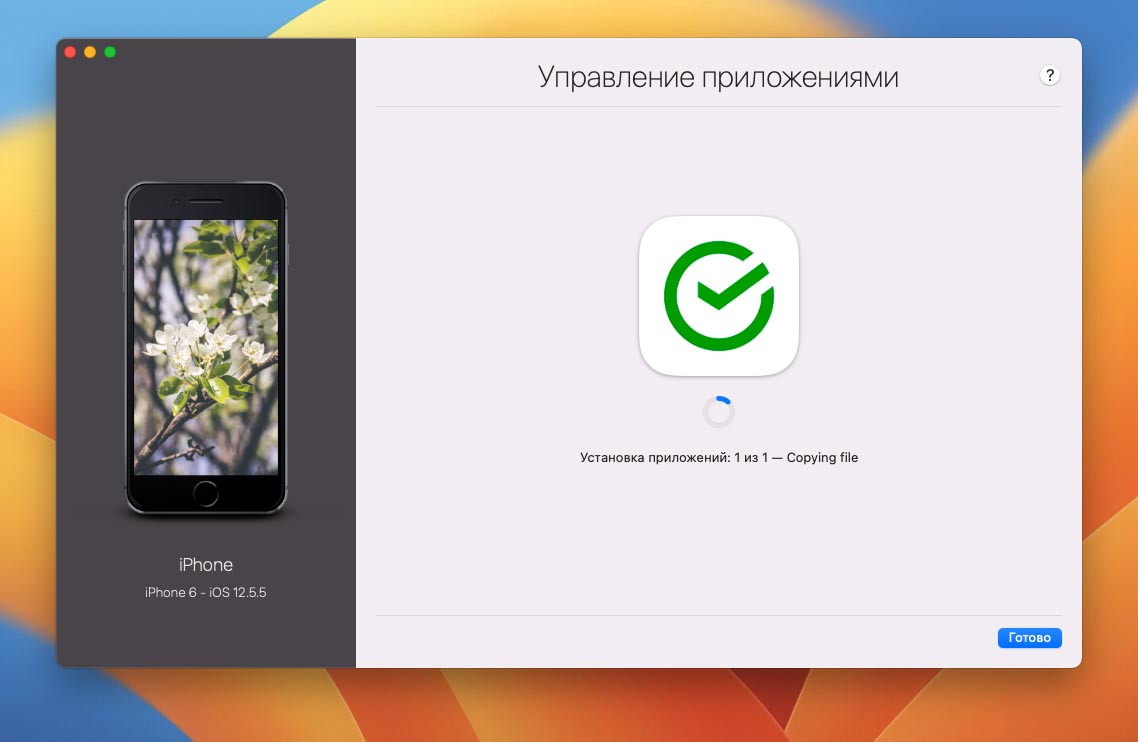
Если у вас на iPhone установлено большое количество приложений, и вы затрудняетесь выбрать, какие приложения стоит удалить, можно произвести очистку приложений по категориям.
Для этого нужно открыть приложение на вашем iPhone — Настройки и прокрутить вниз до пункта «iPhone Storage«. Здесь отобразятся все приложения, установленные на ваше устройство.
Чтобы произвести очистку приложений по категориям, нажмите на нужную категорию, например, «Фотографии и видео«. Здесь вы увидите список приложений, которые занимают место на вашем iPhone в этой категории.
Выберите приложение из списка и нажмите на него. Здесь вы увидите объем данных, занимаемых приложением, а также кнопку «Удалить приложение«. Нажав на эту кнопку, вы удалите приложение с вашего iPhone.
Вы можете повторять этот процесс для каждой категории приложений, чтобы произвести более глубокую очистку вашего iPhone и освободить больше места на диске.
Что делать, если не получается удалить приложение на iPhone

Если вы не можете удалить приложение с вашего iPhone стандартным способом, есть несколько вариантов решения проблемы:
1. Перезапустите устройство
Часто после перезапуска iPhone возможность удаления приложения восстанавливается.
2. Проверьте наличие ограничений
Если включены ограничения родительского контроля, то могут быть заблокированы некоторые действия, включая удаление приложений. Проверьте наличие ограничений и отключите их при необходимости.
3. Обновите iOS до последней версии
Некоторые проблемы с удалением приложений могут быть связаны с ошибками в версии iOS на вашем устройстве. Обновите iOS до последней версии и проверьте, удалось ли удалить приложение.
4. Используйте iTunes для удаления приложения
Если на устройстве по-прежнему не удается удалить приложение, попробуйте использовать iTunes на компьютере. Подключите iPhone к компьютеру, откройте iTunes и выберите ваше устройство. В разделе «Мои приложения» найдите приложение, которое вы хотите удалить, и нажмите на кнопку «Удалить«.
Если ничего не помогло, то вероятно проблема связана с ошибкой в самом приложении. В таком случае обратитесь к разработчикам приложения или технической поддержке Apple для получения дополнительной помощи.
Советы по сохранению памяти на iPhone

Удаление неиспользуемых приложений
Одним из основных способов освобождения памяти на iPhone является удаление неиспользуемых приложений. Многие приложения могут занимать значительное количество места на телефоне, особенно те, которые используют много изображений или видео. Поэтому, периодически рекомендуется очищать свой iPhone от неиспользуемых приложений.
Очистка кеша Safari
Кеш браузера Safari также может занимать много места на телефоне. Иногда это может привести к снижению производительности устройства. Очистите кеш Safari, перейдя в раздел «Настройки» и выбрав «Safari». Затем нажмите на кнопку «Очистить историю и данные сайта».
Удаление фотографий и видео
Фотографии и видео занимают большое количество места на iPhone. Одним из способов освобождения памяти может быть удаление старых или не нужных изображений и видео. Вам не обязательно удалять все изображения и видео одним разом, но вы можете перенести их в iCloud или на другое устройство для хранения.
Отключение автоматической загрузки медиафайлов в приложениях социальных сетей
Автоматическая загрузка медиафайлов в приложения социальных сетей, таких как Facebook и Вконтакте, может также занять много места на вашем iPhone. Это можно легко исправить, отключив автоматическую загрузку медиафайлов. Перейдите в «Настройки» и выберите социальную сеть, затем нажмите на кнопку «Автоматическая загрузка медиафайлов» и отключите ее.
Использование iCloud для хранения данных
iCloud является отличным способом для хранения данных на iPhone. Вы можете хранить в iCloud фотографии, видео, документы и другие данные, освободив память на своем устройстве. Многие приложения также могут использовать iCloud для хранения данных, так что вам не нужно беспокоиться о потере данных, когда вы будите удалять неиспользуемые приложения.
Отключение истории Siri
История Siri может также использовать много места на iPhone. Отключите историю Siri в настройках «Siri и поиск», чтобы освободить память на своем устройстве.
Сводная таблица конкретных советов по сохранению памяти на iPhone
| Совет | Описание |
|---|---|
| Удаление неиспользуемых приложений | Периодически удаляйте приложения, которые вы больше не используете. |
| Очистка кеша Safari | Очистите кеш Safari, чтобы освободить место на вашем iPhone и повысить производительность. |
| Удаление фотографий и видео | Удаляйте старые или не нужные фотографии и видео, чтобы освободить место на вашем iPhone. |
| Отключение автоматической загрузки медиафайлов в приложениях социальных сетей | Отключите автоматическую загрузку медиафайлов в приложениях социальных сетей, чтобы освободить место на вашем iPhone. |
| Использование iCloud для хранения данных | Используйте iCloud для хранения фотографий, видео, документов и других данных, чтобы освободить место на вашем iPhone. |
| Отключение истории Siri | Отключите историю Siri, чтобы освободить место на вашем iPhone. |